एलजी फोन को कंप्यूटर से तस्वीरें स्थानांतरित करने के लिए आसान तरीके
एलजी फोन, एलजी G2, जैसे आप फोटोग्राफी आनंद का अनुभव देता है। अगर तुम एलजी फोन के साथ तस्वीरें शूटिंग की तरह, आप कंप्यूटर पर फ़ोटो स्कैन कर सकते हैं। खैर, तस्वीरें करने के लिए कंप्यूटर एलजी फोन से स्थानांतरित करना एक मुश्किल काम नहीं है। भाग नीचे दी गई, मैं 2 आसान तरीके सूची में, आप इसे स्कैन और अपने तरह से करना चाहता था मिल सकते हैं।
समाधान 1: USB केबल के साथ सरल गणना के लिए एलजी फोन से चित्र स्थानांतरण
यह आसान है। आप सभी की जरूरत है एक यूएसबी केबल।
- सबसे पहले, अपने एलजी फोन को कंप्यूटर से कनेक्ट करने के लिए Android USB केबल में प्लग। कंप्यूटर तुरन्त अपने एलजी फोन का पता लगाने जाएगा।
- तो फिर, मेरा कंप्यूटर पर जाएँ और एलजी ड्राइव खुला। जैसा कि आप देख, तस्वीरें कि तुम्हें गोली मार DCIM फ़ोल्डर में सहेजी जाती हैं।
- और फिर, इस फ़ोल्डर खोलें और खींचें और ड्रॉप कंप्यूटर करने के लिए अपने पसंदीदा फ़ोटो।
लगता है, है ना आसान? तथापि, आप आमतौर पर वहाँ रहे हैं कि अधिक तस्वीरें जिन्हें आप शूटिंग के अलावा अपने एलजी फोन पर इस तथ्य की अनदेखी हो सकती। ये तस्वीरें आमतौर पर जो आसानी से नजरअंदाज कर रहे हैं क्षुधा खेल या इंटरनेट पर आपके फोन एलजी, खोज के परिणाम हैं। यहां तक कि अगर तुम उन्हें एहसास, यह उन्हें, अपने एलजी फोन पर भी कई फ़ोल्डर्स पर विचार करने को खोजने के लिए एक आसान बात नहीं है। इसलिए, पाते और ये तस्वीरें जिन्हें आप गोली मार के रूप में के रूप में आसान कंप्यूटर की प्रतिलिपि बनाएँ करने के लिए संभव है?
बेशक. यहाँ एक आसान तरीका है आप का पालन कर सकता है। हालाँकि, आप किसी मदद की जरूरत है। कि Wondershare MobileGo for Android (Windows) या Wondershare MobileGo for Android Pro (Mac)है। इस उपकरण के प्रबंधक के रूप में जो अपने एलजी फोन पर सभी फ़ोटो स्कैन करें और उन्हें बैचों में कंप्यूटर के लिए ले जाएँ एक शक्तिशाली डेस्कटॉप Android, माना जाता है।
2 समाधान: तस्वीरें एलजी फोन से एक उपकरण के साथ कंप्यूटर के लिए डाउनलोड करें
बस डाउनलोड और Windows या मैक संस्करण आपके कंप्यूटर पर स्थापित करें। दोनों संस्करण काम करता है के बाद से काफी इसी तरह रास्ते में, यहाँ, मैं तुम्हें दिखाने के सरल चरणों का Windows संस्करण पर किया जा रहा हूँ।
चरण 1। कंप्यूटर के लिए एलजी फोन कनेक्ट करें
MobileGo for Android प्रोग्राम को कंप्यूटर पर चलाएँ। Windows उपयोगकर्ता के लिए, आप जोड़ने के दो तरीके हैं। एक यूएसबी केबल के छोटे अंत एलजी फोन में प्लग और दूसरे छोर कंप्यूटर में प्लग करने के लिए है। दूसरा रास्ता वाईफ़ाई के माध्यम है। वाईफ़ाई कनेक्शन करने से पहले, आपको अपने एलजी फोन पर MobileGo APK फ़ाइल को पहली बार स्थापित करने चाहिए। तब, आपके फोन एलजी प्राथमिक विंडो में प्रकट होता है।
नोट: मैक उपयोगकर्ताओं के लिए, आप अपने एलजी फोन कनेक्ट करने के लिए मैक के लिए एक USB केबल में प्लग कर सकते हैं वाईफ़ाई मैक ओएस में उपलब्ध नहीं है।

चरण 2. कंप्यूटर के लिए एलजी से फोटो कॉपी
वाम साइडबार में, तस्वीरोंके आगे त्रिकोण पर क्लिक करें। फ़ोटो श्रेणी के अंतर्गत अपने एलजी फोन पर सभी फोटो फ़ोल्डर्स हैं। एक फ़ोल्डर खोलें और तस्वीरें आप निर्यात करना चाहते हैं चुनें। तब, क्लिक करें निर्यात करें। कंप्यूटर को ब्राउज़ करें और गंतव्य सेट। फिर, फोटो हस्तांतरण शुरू होता है। जब यह खत्म हो गया है, बंद करें या फ़ोल्डर खोलें निर्यात की गई तस्वीरों की जांच करने के लिए क्लिक करें।
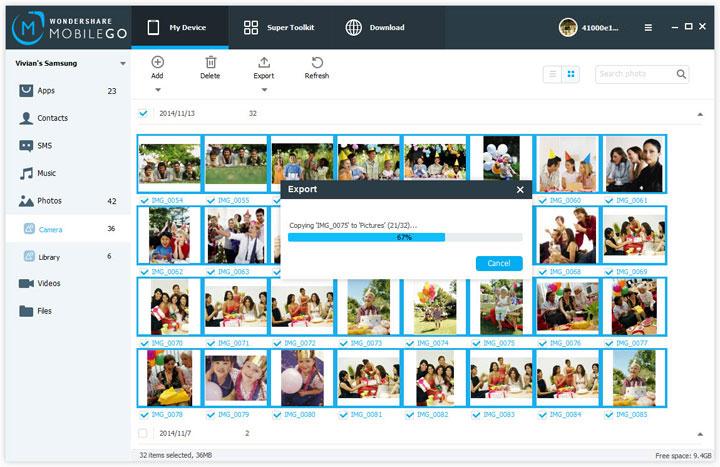
वीडियो ट्यूटोरियल तुम एलजी तस्वीरें कंप्यूटर करने के लिए स्थानांतरित करने के लिए कैसे बताता है
इसके बाद के संस्करण तस्वीरें एलजी फोन से कंप्यूटर को हस्तांतरण करने के लिए कैसे पर दो तरीके हैं। जिस तरह से आप की तरह है और एक कोशिश है का चयन करें।
संबंधित लेख
उत्पाद से संबंधित सवाल? बोलो हमारे सहायता टीम को सीधे >>



